サイン デフォーマを作成すると、ハンドルがシーン内に表示され、ノードがチャネル ボックス(Channel Box)にリストされます。ノードには、サイン デフォーマ ハンドル ノード(既定の名前は sinenHandle)、サイン デフォーマ ハンドル シェイプ ノード(既定の名前は sinenHandleShape)、サイン デフォーマ ノード(既定の名前は sinen)などがあります。
サイン デフォーマ ハンドル ノードとサイン デフォーマ ノードを編集して、サイン デフォーマのエフェクトを調整することができます。ハンドルを移動、回転、スケールして、デフォメーション エフェクトを調整することもできます。さらに、チャネル ボックス(Channel Box)に表示されるサイン デフォーマ ノードのアトリビュート(チャネル)はキー設定と編集が可能です。
ハンドル マニピュレータを使用してサイン デフォーマを編集するには
- サイン デフォーマ ノードを選択します(既定の名前は sinen)。
- マニピュレータの表示ツール(Show Manipulator Tool)を選択します(既定のショートカットは t キー)。
- サイン デフォーマ ハンドルでマニピュレータを使用すると、アトリビュートをインタラクティブに編集できます。
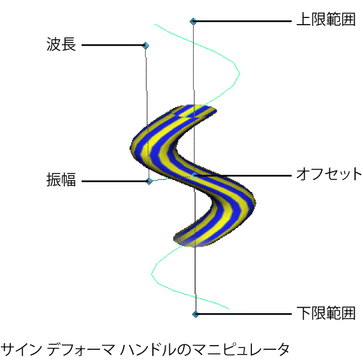
- シーン内で、サイン デフォーマ ハンドルのマニピュレータのいずれかを選択します。中マウス ボタンでドラッグして編集します。
チャネル ボックス(Channel Box)の値は、変更に従って更新されます。
ハンドルを移動、回転、スケールしてサイン デフォーマを編集するには
- サイン デフォーマ ハンドル ノードを選択します(既定の名前は sinenHandle)。
- ハンドルを移動、回転、スケールして、デフォメーション エフェクトを編集します。
- [Insert]または[Home]を押し、ピボット ポイントを移動してから再度[Insert]または[Home]を押すことで、ハンドル ピボット ポイントを移動または回転します。
- デフォーマ ハンドルのローカル軸(ディスプレイ > トランスフォーム ディスプレイ > ローカル回転軸(Display > Transform Display > Local Rotation Axes))、回転ピボットとスケール ピボット(ディスプレイ > トランスフォーム ディスプレイ > 回転ピボット(Display > Transform Display > Rotate Pivots)またはスケール ピボット(Scale Pivots))、セレクション ハンドル(ディスプレイ > トランスフォーム ディスプレイ > セレクション ハンドル(Display > Transform Display > Selection Handles))を使用してください。
チャネル ボックス(Channel Box)でサイン デフォーマを編集するには
- サイン デフォーマ ノードを選択します(既定の名前は sinen)。
サイン デフォーマ ノードを簡単に選択するには、変形を適用するオブジェクトを選択して、チャネル ボックス(Channel Box)の入力(INPUTS)の下からそのオブジェクトのヒストリ(履歴)にあるサイン デフォーマ ノードを選択します。
チャネル コントロール(Channel Control)エディタ(ウィンドウ > 一般エディタ > チャネル コントロール(Window > General Editors > Channel Control)を選択)を使用すると、チャネル ボックス(Channel Box)にキー設定可のアトリビュート(チャネル)としてリストされるアトリビュートを選択することができます。
- 編集するチャネルの名前をクリックします。
- シーン内で中マウス ボタンをクリックしながらマウスを左右に動かします。マウスの動作に応じて、選択したチャネルの値がインタラクティブに変化します。[Ctrl]キーを押しながらマウスを動かすと制御がより緻密になり、[Shift]キーを押しながらマウスを動かすと制御が大まかになります。
アトリビュート エディタでサイン デフォーマを編集するには
- サイン デフォーマ ノードを選択します(既定の名前は sinen)。
- アトリビュート エディタ(Attribute Editor)を開きます。
- アトリビュートを編集します。
詳細については、sine を参照してください。
サイン デフォーマを削除するには
- サイン デフォーマ ハンドルを選択します。
- 編集 > 削除(Edit > Delete)を選択する、あるいは[Backspace]または[Delete]を押します。
- サイン デフォーマ ハンドル ノード、サイン デフォーマ ハンドル シェイプ ノード、サイン デフォーマ ノードはすべて削除されます。ただし、tweak ノードは入力ノードとしてオブジェクトに残るため、作成した微調整はすべて保存されます。また、変形の評価を構成する各種の入力ノードは削除されませんので注意してください。